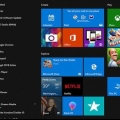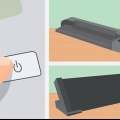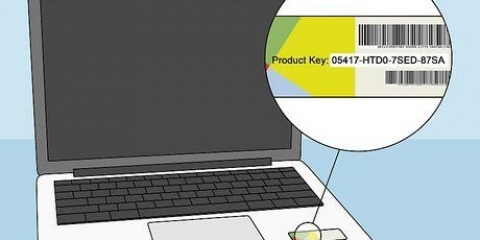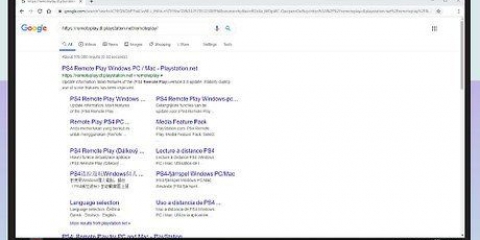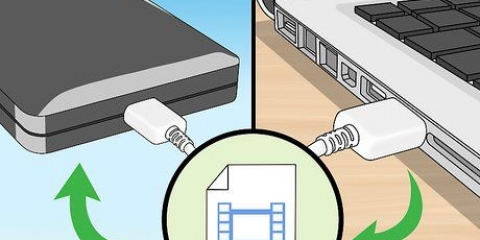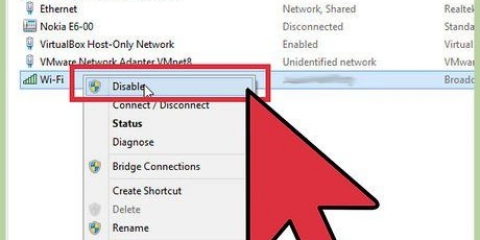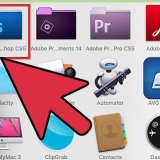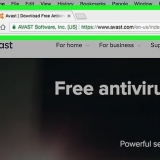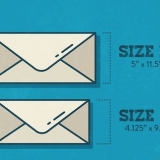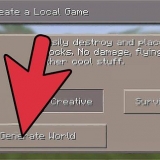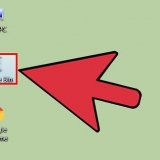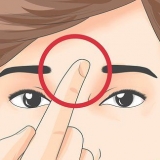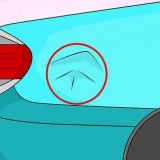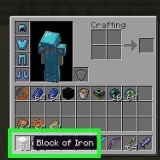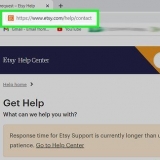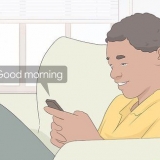Sådan finder du modelnummeret på en hp bærbar computer
I denne artikel viser vi dig, hvordan du finder modelnummeret på din HP bærbare computer. Din computer kan identificeres med dette nummer, hvilket er nyttigt, hvis du har brug for hjælp eller support, eller hvis du vil vide, om en bestemt del (f.eks. et batteri) passer til din bærbare computer.
Trin
Metode 1 af 2: Brug af systemoplysninger

1. behold⊞ vinde-tasten og tryk på R. Nu åbnes kommandoen `Kør` på en pc med Windows.
- På pc`er med Windows 7 eller en nyere version af Windows kan du også højreklikke på startmenuen og klikke på "Kør".

2. type msinfo32 i vinduet `Kør`. Det gør du i søgefeltet til højre for `Åbn` overskriften.

3. Klik på OK. Nu åbnes Windows System Information-værktøjet, der beskriver din computers specifikke model.

4. Se efter afsnittet "System SKU". Det er midt på siden `Systemoplysninger`. Nummeret til højre for "System SKU" er modelnummeret på din HP bærbare computer.
I dette vindue kan du også finde din computers produktnavn, som er ved siden af kategorien `Systemmodel`.

5. Bemærk SKU-nummeret. Du kan videregive disse oplysninger til en helpdesk eller reparatør, eller du kan bruge dem til at søge efter drivere eller komponenter, der er specifikt egnede til din bærbare computer.
Metode 2 af 2: Brug af produktetiketten

1. Sluk din bærbare computer. Du kan gøre dette på enhver version af Windows: Tryk og hold den bærbare computers tænd/sluk-knap nede, indtil systemet lukker ned.
- Gem dit arbejde, før du lukker computeren ned.
- På Windows Vista og nyere versioner af Windows kan du klikke på startknappen i nederste venstre hjørne, derefter klikke på `power`-ikonet og derefter klikke på `luk ned`.

2. Fjern adapteren fra din bærbare computer. Dette forhindrer dig i at få stød, når du fjerner batteriet fra din bærbare computer.

3. Vend din bærbare computer på hovedet, og fjern batteriet. I de fleste tilfælde skal du for at fjerne batteriet først skubbe en oplåsningsknap til venstre eller højre, derefter holde knappen nede på det sted, hvorefter du forsigtigt kan fjerne batteriet.
Hvis der er et klistermærke i bunden af din bærbare computer med produktinformation om, hvordan du sandsynligvis ikke fjerner batteriet.

4. Find produktetiketten. Normalt er der flere klistermærker med information, men produktetiketten kan genkendes på en række tal og bogstaver; dette er modelnummeret på din HP bærbare computer.
Hvis du ikke kan se ordet `Produkt`, skal du kigge efter overskriften `Serial`. Selvom modelnummeret er lidt anderledes end serienummeret, kan du normalt finde modelnummeret i nærheden af serienummeret.

5. Bemærk modelnummeret. Hvis du har brug for hjælp fra en mekaniker, er det nyttigt, hvis du allerede har slået dette nummer op.
Artikler om emnet "Sådan finder du modelnummeret på en hp bærbar computer"
Оцените, пожалуйста статью
Lignende
Populær